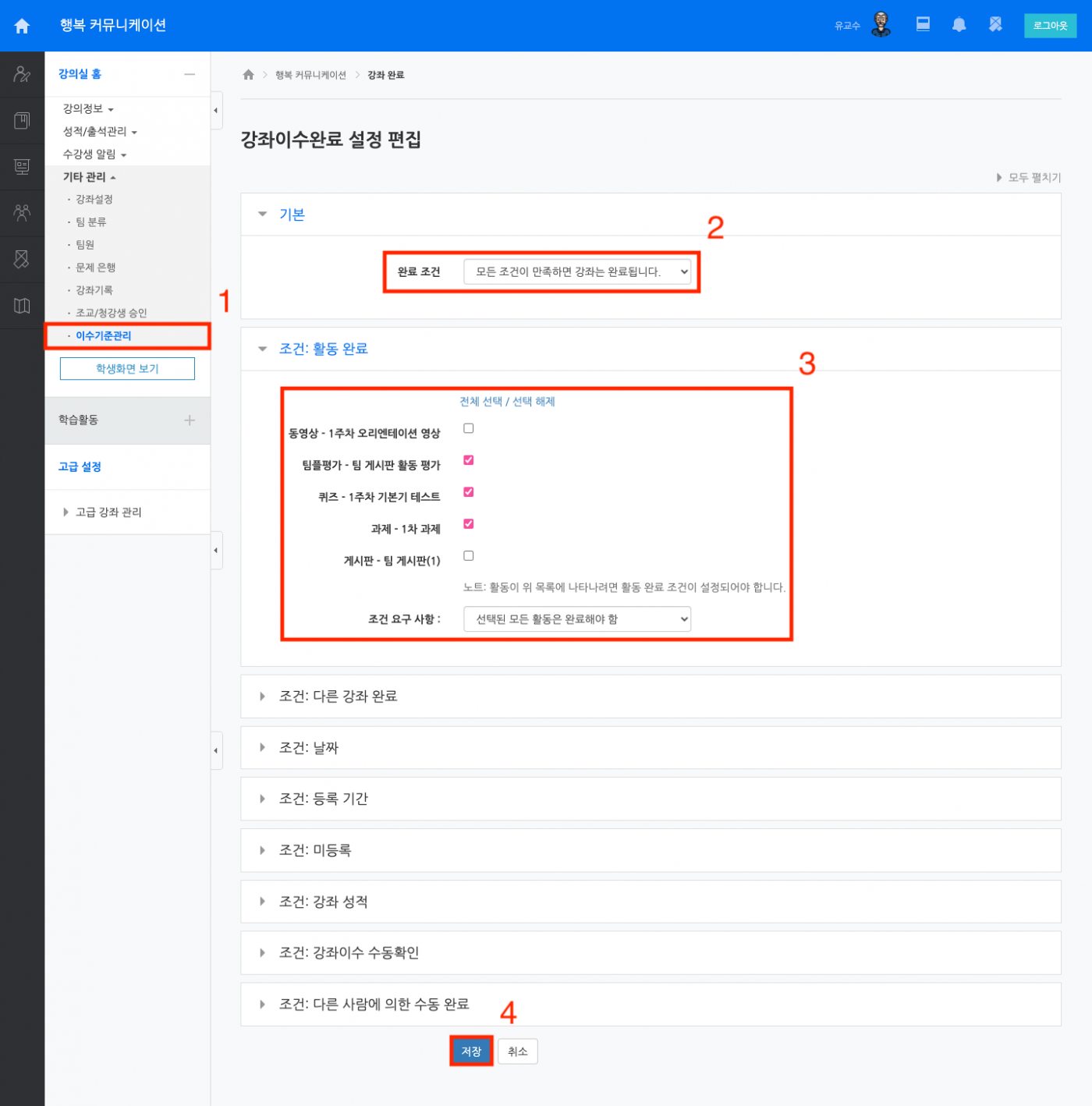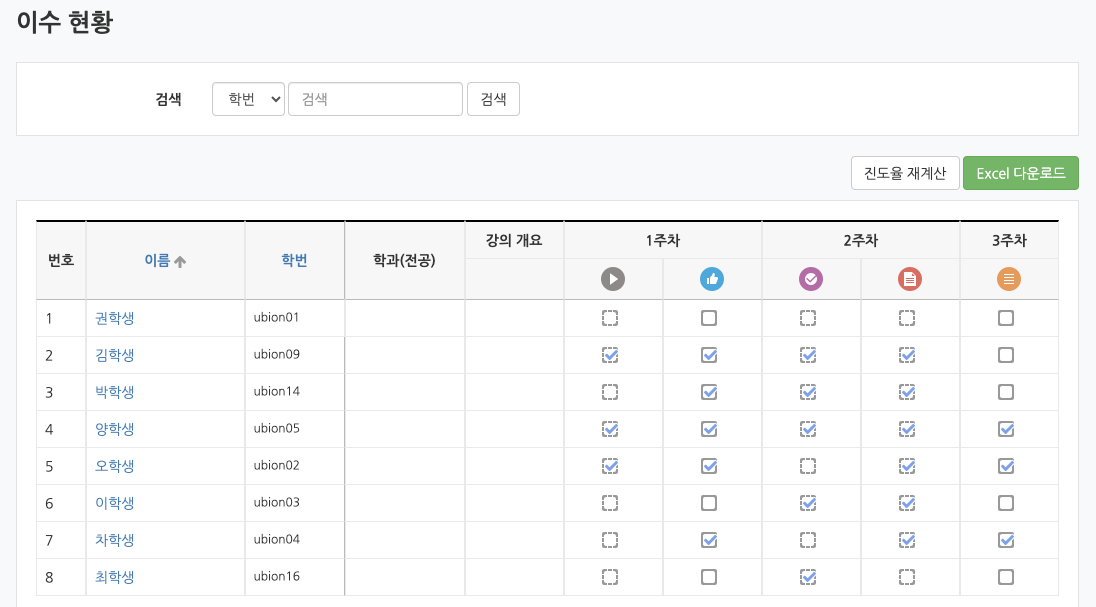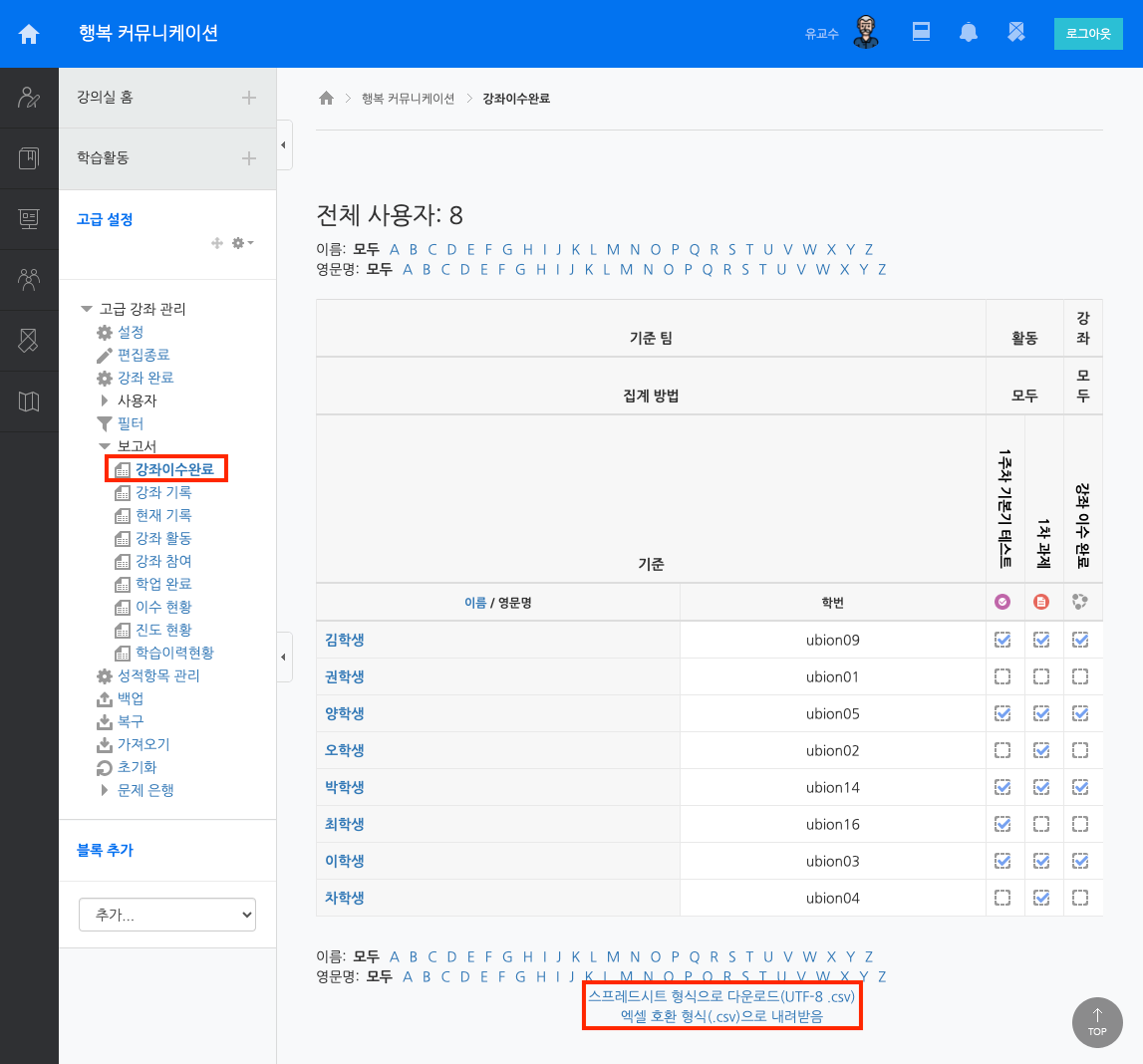[22호] 코스모스 고민상담소 - 실습편
코스모스 고민상담소 ☘️
- 학습 이수 기능을 사용하고 싶은 유교수편(실습편)
'본편'에서는 ‘학습 이수 기능'을 잘! 사용하기 위한 설정 3단계를 소개해드렸습니다.
'실습편'에서는 본편에서 다뤘던 '학습 이수 기능'과 관련한 2가지를 소개해드릴게요!
1. 강좌 이수 기준을 정해보자
- 이수기준관리
2. 학습활동 및 강좌 이수 현황을 확인해보자
- 학습이수현황 및 강좌이수보고서
1. 강좌 이수 기준을 정해보자
- 이수기준관리
강좌이수완료를 위한 이수 기준을 설정합니다.
활동 이수, 성적 등 다양한 조건으로 강좌이수완료를 설정할 수 있습니다.
(1) 강의실 좌측 메뉴 '기타 관리 > 이수기준관리' 를 클릭합니다.
(2) ‘기본’ 에서 ‘완료 조건 – 모든 조건이 만족하면 강좌는 완료됩니다.’ 를 선택합니다.
(3) ‘조건: 활동 완료’ 에서 활동을 선택하고 조건 요구 사항을 설정합니다.
- 숨김 처리된 자료/활동은 이수 처리되지 않기 때문에, 이수 완료 조건에서 제외하는 자료/활동은 체크 해제 후 숨김 처리해야 합니다.
(4) [저장] 버튼을 클릭합니다.
2. 학습활동 및 강좌 이수 현황을 확인해보자
- 학습이수현황
강의실 좌측 메뉴 '성적/출석 관리 > 학습이수현황' 에서 학습자의 학습활동 이수 현황을 확인할 수 있습니다.
점선 체크박스: 교수자가 설정한 활동 이수 조건을 충족하면 자동으로 이수 완료(체크)됩니다.
실선 체크박스: 학습자가 직접 체크박스를 클릭하여 이수 완료 처리합니다.
학생 이름을 클릭하면 학생의 상세 이수 현황을 확인할 수 있습니다.
[Excel 다운로드] 버튼을 클릭하여 '학습이수현황'을 엑셀 문서로 다운로드 받을 수 있습니다.
- 강좌이수보고서
강의실 좌측 하단 메뉴 '고급강좌관리 > 보고서 > 강좌이수보고서' 에서 학습자의 학습활동 이수 현황 및 강좌 이수 현황을 확인할 수 있습니다.
이수기준관리에서 강좌 완료 조건으로 선택된 학습활동만 표시됩니다.
점선 체크박스: 교수자가 설정한 활동 이수 조건을 충족하면 자동으로 이수 완료(체크)됩니다.
실선 체크박스: 학습자가 직접 체크박스를 클릭하여 이수 완료 처리합니다.
[스프레드시트 형식으로 다운로드(UTF-8 .csv)], [엑셀 호환 형식(.csv)으로 내려받음] 버튼을 CSV 문서로 다운로드 받을 수 있습니다.